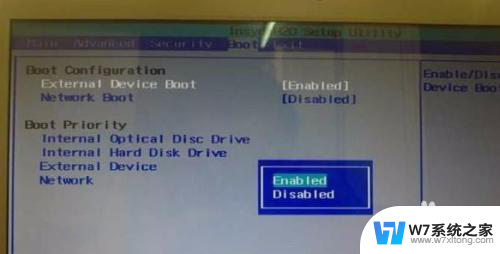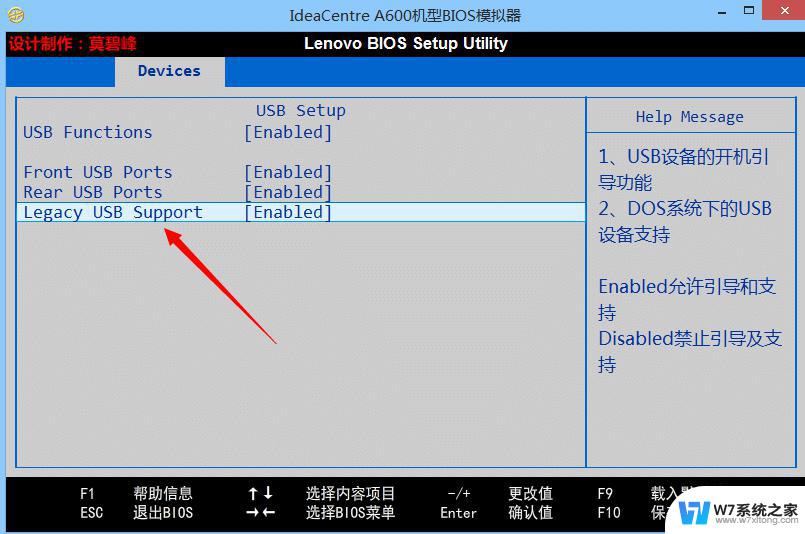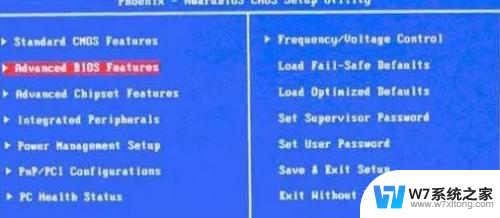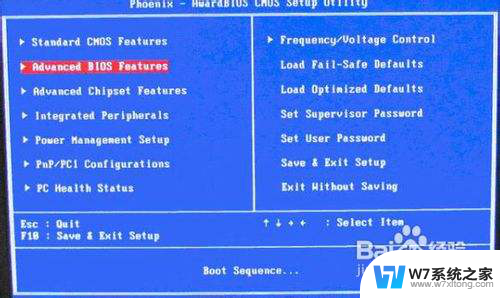thinkpad怎么u盘启动 ThinkPad进入BIOS设置教程
ThinkPad作为一款优秀的笔记本电脑品牌,备受用户青睐,在使用过程中,有时我们需要将操作系统或其他软件通过U盘进行安装或修复。如何让ThinkPad通过U盘启动呢?进入BIOS设置是关键步骤之一。在本文中我们将为大家介绍ThinkPad如何通过U盘启动,并提供详细的BIOS设置教程。无论您是新手还是有经验的用户,通过阅读本文,您将能够轻松地掌握这一技巧,为您的ThinkPad带来更多便利。
具体方法:

1.thinkpad笔记本u盘启动快捷键是F12,将制作好的快启动u盘(u盘启动盘制作教程)连接到电脑后。重启电脑,等待出现品牌logo后狂按F12会出现一个启动项顺序选择的窗口,用键盘上的方向键将光标移动到U盘启动项,也就是USB选项,如下图所示:
2.之后电脑就会从u盘启动并进入快启动win10pe系统了,当然。这是在设置u盘启动项成功的情况下,如果大家狂按thinkpad笔记本笔记本u盘启动快捷键后依然无事发生,没有弹出u盘启动项选择窗口怎么办?一般出现这种情况的原因有如下四种
3.1、电脑未启用启动快捷键功能,需要进bios启用一下启动快捷键功能。
2、USB接口不支持,建议更换USB接口尝试一下。
3、U盘引导文件丢失,如何修复参考“使用快启动软件进行启动项修复教程”。
4、PE加载失败,由于在加载pe系统的过程中。需要分配内存,倘若内存不足,容易导致pe加载失败,操作无法继续。建议大家买一个更大的内存条再尝试进行操作。
以上就是ThinkPad如何通过U盘启动的全部内容,如果遇到这种情况,你可以根据以上操作进行解决,非常简单快速,一步到位。